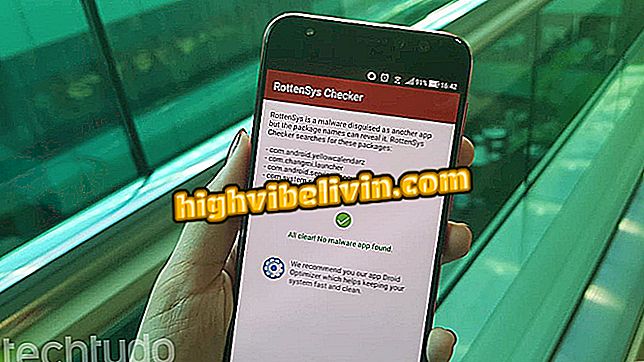Comment transférer l'ancien contenu de la cellule vers un nouvel Android
Le transfert de données d'une ancienne cellule vers une nouvelle cellule peut être considéré comme une tâche difficile par de nombreuses personnes, mais il existe des moyens de simplifier le travail. En changeant votre téléphone Android, vous pouvez déplacer beaucoup de contenu important en utilisant les services Google et le compte que vous avez enregistré sur l'appareil précédent. Selon le fabricant du modèle que vous venez d’acquérir, il existe au moins une application qui automatise le processus pour vous.
C’est l’un des plus grands doutes émis par le service clientèle de Samsung et il a tendance à être tout aussi récurrent chez les consommateurs d’autres marques. Voici deux méthodes infaillibles de téléchargement de tout ce qui compte pour un nouveau mobile sous Android.

Écran Infini avec le format Galaxy S8 18: 9
Comment désinstaller des applications sur Android
Samsung Smart Switch
Si votre nouveau téléphone portable est fabriqué par Samsung, Smart Switch est une application qui facilitera le processus de transfert de données à partir de votre ancien téléphone. Il vous permet de déplacer des contacts, agenda, messages texte, photos, vidéos et autres données d'un endroit à un autre. Et accepte toujours les transferts via Wi-Fi, câble ou carte mémoire. Voici comment l'utiliser.
Étape 1. Téléchargez et installez le commutateur intelligent sur votre ancien téléphone. Ouvrez ensuite l'application sur les deux smartphones - sur les modèles Samsung, le programme est installé en usine. Appuyez sur "Démarrer" et sur l'écran suivant, accordez la permission à l'application d'accéder à vos données mobiles.
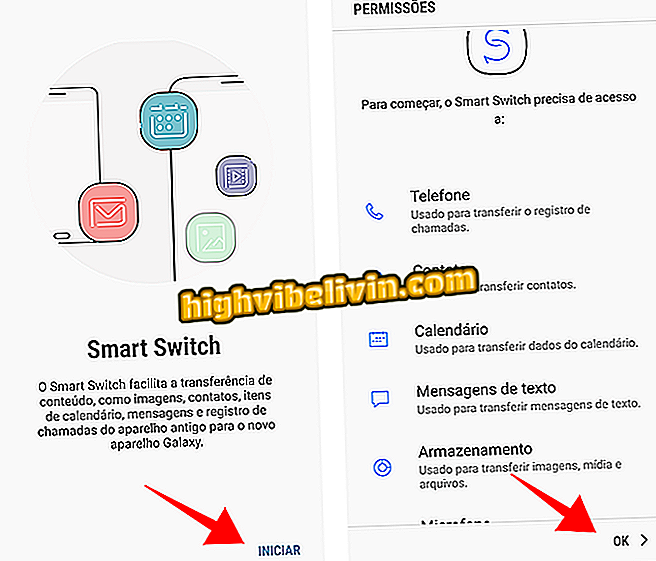
Démarrer le Samsung Smart Switch sur les deux téléphones
Étape 2. Choisissez l’une des méthodes de connexion entre les périphériques. Le plus simple est "Sans fil", qui nécessite uniquement que les téléphones mobiles soient connectés au même réseau Wi-Fi. L'option "Câble USB" est la deuxième option la plus indiquée, mais nécessite que l'utilisateur dispose d'un adaptateur USB OTG le nouveau téléphone - Samsung propose souvent l'accessoire dans la boîte des modèles avancés.
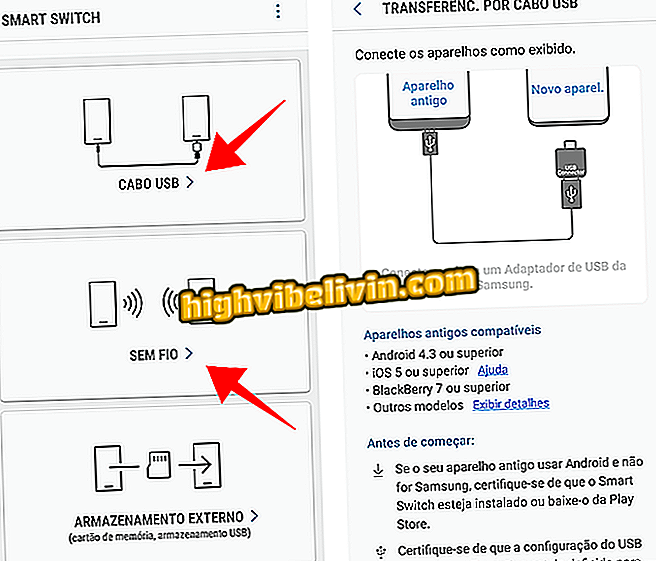
Connecter des appareils via un câble Wi-Fi ou USB
Étape 3. Sélectionnez l’objet du transfert sur l’un des mobiles. Les smartphones Samsung peuvent envoyer ou recevoir des données, et les modèles d'autres fabricants ne peuvent qu'envoyer. Attendez la connexion entre les téléphones mobiles.
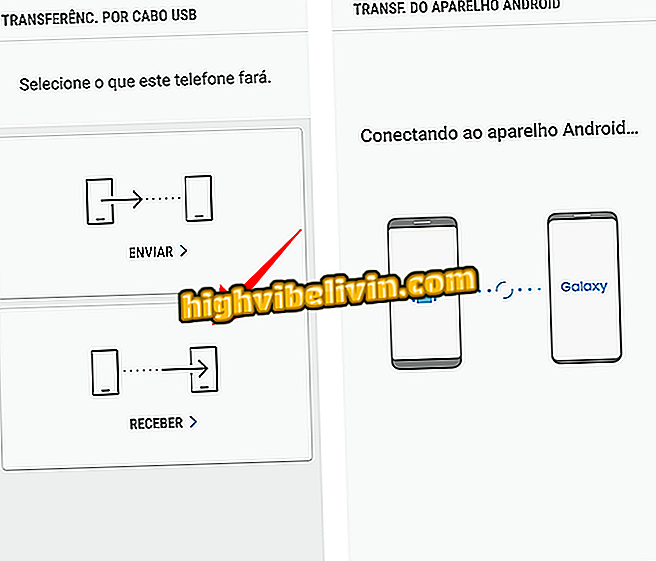
Obtenez les données d'un côté et obtenez l'autre
Étape 4. Après quelques secondes d'analyse, le commutateur intelligent affiche toutes les informations disponibles pour transférer l'ancienne cellule vers la nouvelle. À l'aide du nouvel appareil, sélectionnez les données que vous souhaitez obtenir et appuyez sur "Télécharger". L'application fournit une heure estimée pour la fin du transfert de données.
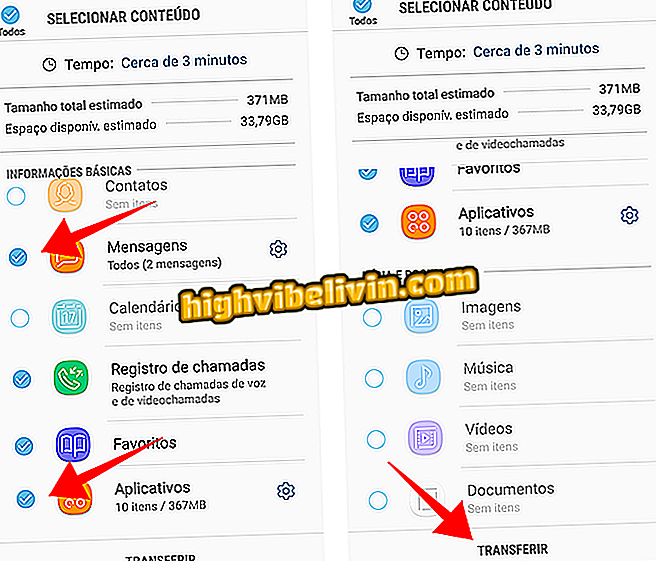
Sélectionner les données et transférer de l'ancien téléphone au nouveau
Compte et services Google
La deuxième méthode de transfert de données implique l'utilisation du compte Google de l'utilisateur. Pour que la procédure fonctionne, le Gmail utilisé sur l'ancien téléphone doit être identique au nouveau.
Étape 1. Accédez aux anciens paramètres de sauvegarde de votre téléphone portable et vérifiez si la sauvegarde automatique sur votre compte Google est activée. Le nom du menu peut changer en fonction du modèle du téléphone. Dans Samsung mobile, cela s'appelle "Cloud and beads"; dans Motorola, le nom est "Sauvegarder et réinitialiser"; et LG est généralement "Sauvegarde et restauration".
Avec la sauvegarde activée, il vous suffit de vous connecter avec le même compte Gmail sur votre nouveau téléphone pour récupérer des applications, des contacts et un calendrier.
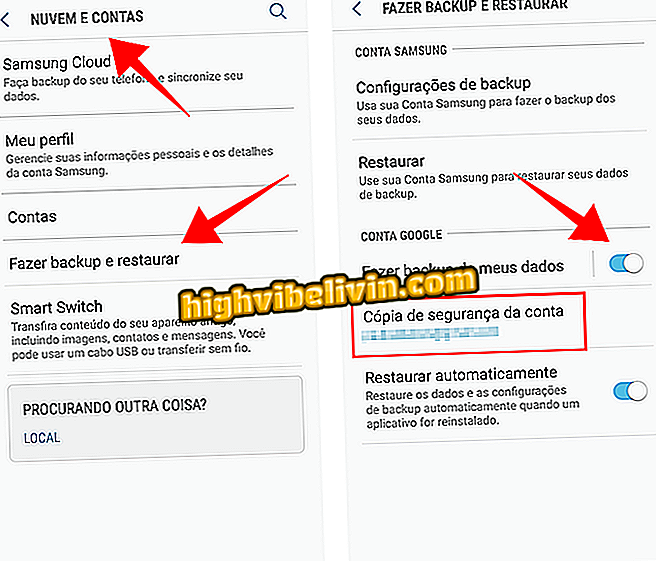
Assurez-vous que la sauvegarde de Google est active
Étape 2. Utilisez Google Photos sur votre ancien téléphone pour sauvegarder toutes vos photos et vidéos. Le service offre un espace multimédia illimité tant que les vidéos sont en Full HD et que les photos ont jusqu'à 16 MP. Ouvrez l'application et confirmez le compte Google utilisé par l'application dans le menu latéral. Ensuite, attendez la fin de la sauvegarde sur l'écran principal. Comme l'application est préinstallée sur les téléphones Android, vos photos apparaissent automatiquement sur votre nouveau smartphone.
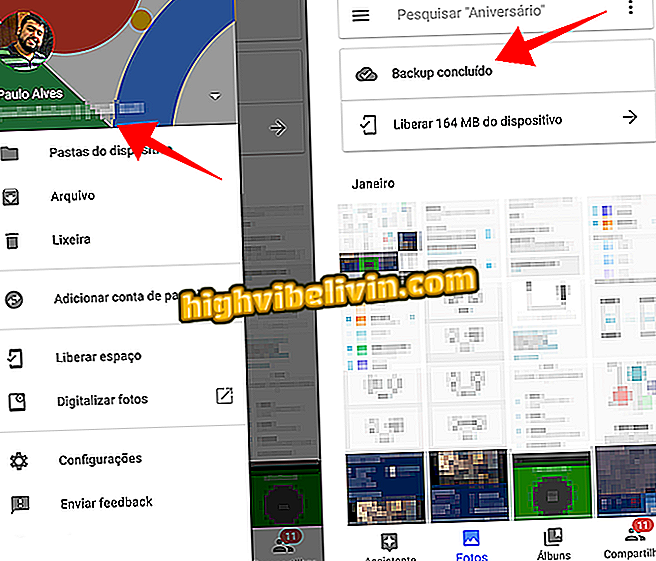
Sauvegarder des photos et des vidéos à partir de Google Photos
Étape 3. Utilisez Google Drive, également installé par défaut sur les téléphones Android, pour stocker d’autres fichiers importants dans le cloud. Envoyez des fichiers à partir du dossier Téléchargements et des photos et vidéos que vous souhaitez conserver en qualité originale, c'est-à-dire sans compression Google Photos.
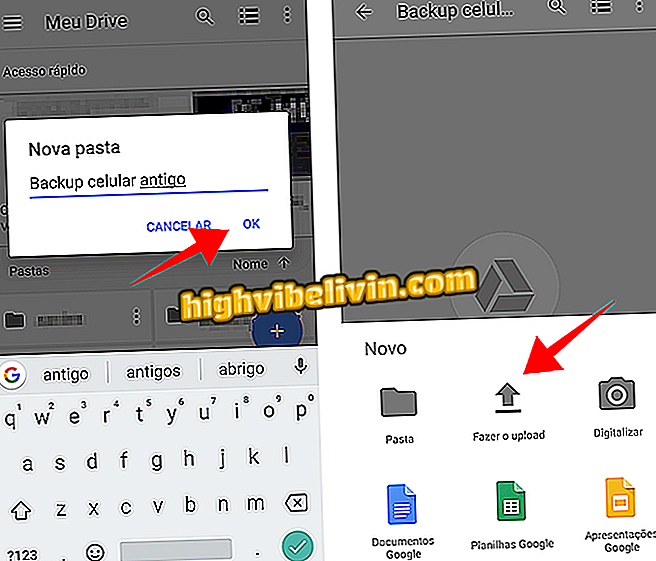
S'il existe des fichiers importants, envoyez-les à Google Drive.
Étape 4. Sauvegardez vos conversations dans WhatsApp. Utilisez le système de sauvegarde natif Android, qui utilise votre Google Drive pour protéger vos données. Sur le nouveau téléphone, utilisez simplement la même puce pour vous connecter au compte et récupérer tous les chats et fichiers partagés.
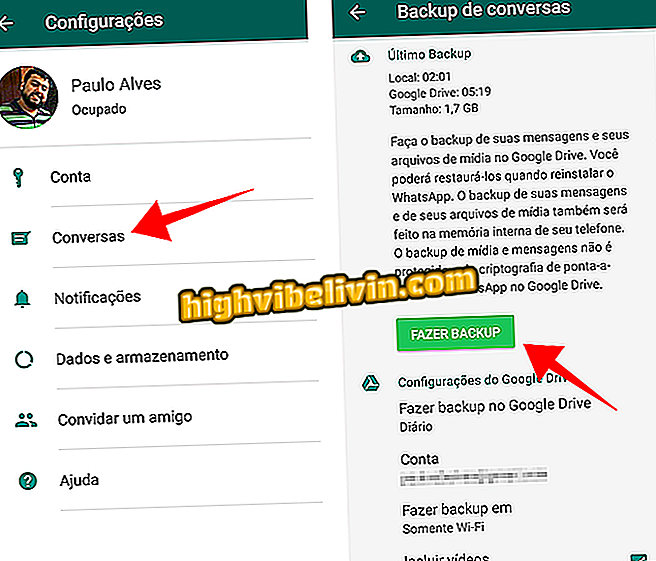
Sauvegarde complète de WhatsApp dans Google Drive
Étape 5. Avec Google Keep, vous pouvez transférer des notes d’un téléphone à un autre. Si vous n'utilisez toujours pas Garder sur votre ancien téléphone, téléchargez l'application et importez vos notes à l'aide du système de partage Android. Lors de l'envoi au format texte, Conserver transforme en note et autorise l'accès dans une autre cellule.
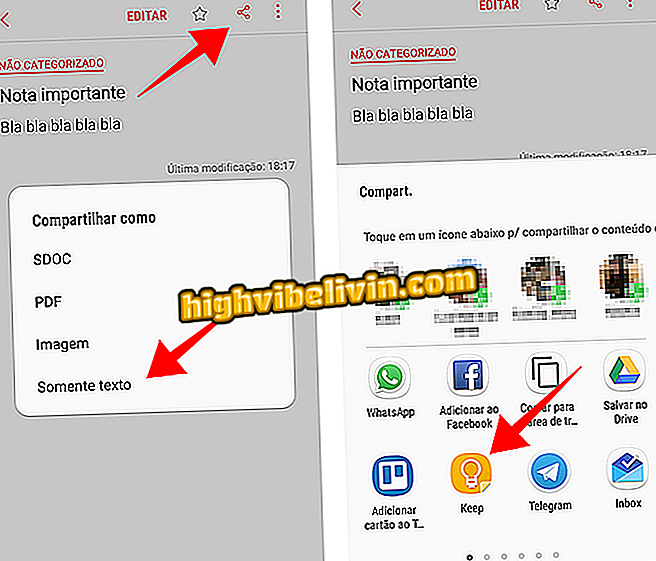
Importer des notes dans Google Keep et les ouvrir dans le nouveau téléphone mobile
Comment sauvegarder des conversations de Whatsapp d'Android vers iPhone? Les utilisateurs échangent des conseils dans le.